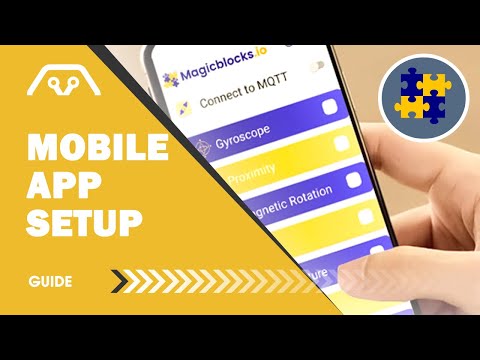Magicblocks.io - IoT | MQTT
500+
Download
Per tutti
info
Informazioni sull'app
Questa app viene utilizzata per inviare i valori dei sensori ottenuti dai sensori nel telefono a un client MQTT specifico. È importante notare che sebbene ci siano molti sensori nell'app, dovrebbero esserci sensori specifici nel telefono.
Il tipo di sensori nel telefono varia in base alla marca e alla versione del telefono. È importante innanzitutto identificare i sensori integrati nel telefono.
Iniziare
Per iniziare, vai all'app e fai clic su Impostazioni (angolo in alto a sinistra). Immettere i dettagli necessari negli spazi indicati.
Se desideri pubblicare i dati su un broker MQTT specifico, inserisci il nome host e la porta di esso. È anche importante specificare l'argomento di pubblicazione e sottoscrizione.
Ci sono anche altre opzioni che puoi provare in base alle tue esigenze.
Quando si utilizza questa app, il telefono dovrebbe avere una connessione Internet stabile in ogni momento.
Sensori
Scanner di codici QR / a barre
Scansiona un codice QR con la tua fotocamera e invia i dati. È importante consentire all'app di accedere alla fotocamera
Il formato in cui vengono inviati i dati: {"qr": {"format": "QR_CODE", "content": ""}}
Accelerometro
Un accelerometro è un sensore elettromeccanico utilizzato per misurare le forze di accelerazione. Unità: valori dell'asse X, dell'asse Y e dell'asse Z misurati in m / s2
Il formato in cui vengono inviati i dati: {"accelerometer": {"x": "2.84", "y": "0.44", "z": "10.02"}}
Giroscopio
I sensori giroscopici, noti anche come sensori di velocità angolare o sensori di velocità angolare, sono dispositivi che rilevano la velocità angolare.
Unità: valori dell'asse X, dell'asse Y e dell'asse Z misurati in rad / s
Il formato in cui vengono inviati i dati: {"gyroscope": {"x": "0.0", "y": "0.0", "z": "0.0"}}
Sensore di prossimità
Un sensore di prossimità è un sensore senza contatto che rileva la presenza di un oggetto (spesso denominato "target") quando il target entra nel campo del sensore.
Unità - distanza misurata in cm
Il formato in cui vengono inviati i dati: {"prossimità": {"x": "5.0"}}
Luce
Questo sensore dà la luminosità dell'area
Unità in lx
Il formato in cui vengono inviati i dati: {{"light": {"illuminance": "7.0"}}
Temperatura
Fornisce la temperatura nella stanza.
Unità in celcius
Il formato in cui vengono inviati i dati: {"temperature": {"temperature": "7.0"}}
Pressione
Misura la pressione della stanza
Unità in hPa
Il formato in cui vengono inviati i dati: {"pressure": {"pressure": "1009.56"}}
Posizione
Consenti l'accesso all'app per accedere alla posizione. Fornisce la posizione di latitudine e longitudine del dispositivo in gradi e anche l'altitudine della posizione corrente in metri
Il formato in cui vengono inviati i dati: {"gps": {"alt": "0.0", "lon": "80.06", "lat": "6.72"}}
impostazioni
Vai alle impostazioni nell'angolo in alto a destra. Queste sono le impostazioni che dovresti modificare per rendere la tua applicazione personalizzata. Ce ne sono alcuni richiesti
campi così come i campi opzionali che dovresti compilare per far funzionare l'app.
Hostname - Dovresti inserire il nome del tuo broker in questo campo. Ci sono alcuni broker MQTT gratuiti che ti consigliamo di utilizzare. Loro sono,
broker.hivemq.com
mqtt.eclipse.org
Questo è un campo obbligatorio.
Porta: anche questo è un campo obbligatorio. È consigliabile lasciare la porta predefinita (1883)
Nome utente: è un requisito facoltativo. È bene aggiungere il nome utente per maggiore sicurezza.
Password: è un requisito facoltativo. È bene aggiungere il nome utente per maggiore sicurezza.
ClientID: questo è un requisito facoltativo. Se lasciato vuoto, l'applicazione genererà un clientID per l'utente.
Pubblica argomento: l'utente deve specificare l'argomento a cui invia i dati.
Sottoscrivi argomento: l'utente deve specificare l'argomento su cui l'applicazione deve ascoltare per ricevere i dati.
Intervallo invio dati: la velocità con cui i dati devono essere pubblicati.
QoS - Per ulteriori informazioni su MQTT QoS visita il sito web ufficiale del tuo broker MQTT.
Dopo aver specificato il campo richiesto, fare clic su Salva e andare alla home page. Fai scorrere il cursore per connetterti al broker MQTT. Se tutto va bene vedrai "connesso" sullo schermo
Il tipo di sensori nel telefono varia in base alla marca e alla versione del telefono. È importante innanzitutto identificare i sensori integrati nel telefono.
Iniziare
Per iniziare, vai all'app e fai clic su Impostazioni (angolo in alto a sinistra). Immettere i dettagli necessari negli spazi indicati.
Se desideri pubblicare i dati su un broker MQTT specifico, inserisci il nome host e la porta di esso. È anche importante specificare l'argomento di pubblicazione e sottoscrizione.
Ci sono anche altre opzioni che puoi provare in base alle tue esigenze.
Quando si utilizza questa app, il telefono dovrebbe avere una connessione Internet stabile in ogni momento.
Sensori
Scanner di codici QR / a barre
Scansiona un codice QR con la tua fotocamera e invia i dati. È importante consentire all'app di accedere alla fotocamera
Il formato in cui vengono inviati i dati: {"qr": {"format": "QR_CODE", "content": ""}}
Accelerometro
Un accelerometro è un sensore elettromeccanico utilizzato per misurare le forze di accelerazione. Unità: valori dell'asse X, dell'asse Y e dell'asse Z misurati in m / s2
Il formato in cui vengono inviati i dati: {"accelerometer": {"x": "2.84", "y": "0.44", "z": "10.02"}}
Giroscopio
I sensori giroscopici, noti anche come sensori di velocità angolare o sensori di velocità angolare, sono dispositivi che rilevano la velocità angolare.
Unità: valori dell'asse X, dell'asse Y e dell'asse Z misurati in rad / s
Il formato in cui vengono inviati i dati: {"gyroscope": {"x": "0.0", "y": "0.0", "z": "0.0"}}
Sensore di prossimità
Un sensore di prossimità è un sensore senza contatto che rileva la presenza di un oggetto (spesso denominato "target") quando il target entra nel campo del sensore.
Unità - distanza misurata in cm
Il formato in cui vengono inviati i dati: {"prossimità": {"x": "5.0"}}
Luce
Questo sensore dà la luminosità dell'area
Unità in lx
Il formato in cui vengono inviati i dati: {{"light": {"illuminance": "7.0"}}
Temperatura
Fornisce la temperatura nella stanza.
Unità in celcius
Il formato in cui vengono inviati i dati: {"temperature": {"temperature": "7.0"}}
Pressione
Misura la pressione della stanza
Unità in hPa
Il formato in cui vengono inviati i dati: {"pressure": {"pressure": "1009.56"}}
Posizione
Consenti l'accesso all'app per accedere alla posizione. Fornisce la posizione di latitudine e longitudine del dispositivo in gradi e anche l'altitudine della posizione corrente in metri
Il formato in cui vengono inviati i dati: {"gps": {"alt": "0.0", "lon": "80.06", "lat": "6.72"}}
impostazioni
Vai alle impostazioni nell'angolo in alto a destra. Queste sono le impostazioni che dovresti modificare per rendere la tua applicazione personalizzata. Ce ne sono alcuni richiesti
campi così come i campi opzionali che dovresti compilare per far funzionare l'app.
Hostname - Dovresti inserire il nome del tuo broker in questo campo. Ci sono alcuni broker MQTT gratuiti che ti consigliamo di utilizzare. Loro sono,
broker.hivemq.com
mqtt.eclipse.org
Questo è un campo obbligatorio.
Porta: anche questo è un campo obbligatorio. È consigliabile lasciare la porta predefinita (1883)
Nome utente: è un requisito facoltativo. È bene aggiungere il nome utente per maggiore sicurezza.
Password: è un requisito facoltativo. È bene aggiungere il nome utente per maggiore sicurezza.
ClientID: questo è un requisito facoltativo. Se lasciato vuoto, l'applicazione genererà un clientID per l'utente.
Pubblica argomento: l'utente deve specificare l'argomento a cui invia i dati.
Sottoscrivi argomento: l'utente deve specificare l'argomento su cui l'applicazione deve ascoltare per ricevere i dati.
Intervallo invio dati: la velocità con cui i dati devono essere pubblicati.
QoS - Per ulteriori informazioni su MQTT QoS visita il sito web ufficiale del tuo broker MQTT.
Dopo aver specificato il campo richiesto, fare clic su Salva e andare alla home page. Fai scorrere il cursore per connetterti al broker MQTT. Se tutto va bene vedrai "connesso" sullo schermo
Ultimo aggiornamento
Sicurezza dei dati
Gli sviluppatori possono mostrare qui informazioni relative al modo in cui la loro app raccoglie e utilizza i tuoi dati. Scopri di più sulla sicurezza dei dati
Nessuna informazione disponibile
Novità
Error fixes & security enhancements
Assistenza per le app
phone
Numero di telefono
+94718431962
Info sullo sviluppatore
Tennakoon Mudiyanselage Anuruddha Tennakoon
anuruddha@thingsnode.cc
Sri Lanka
undefined